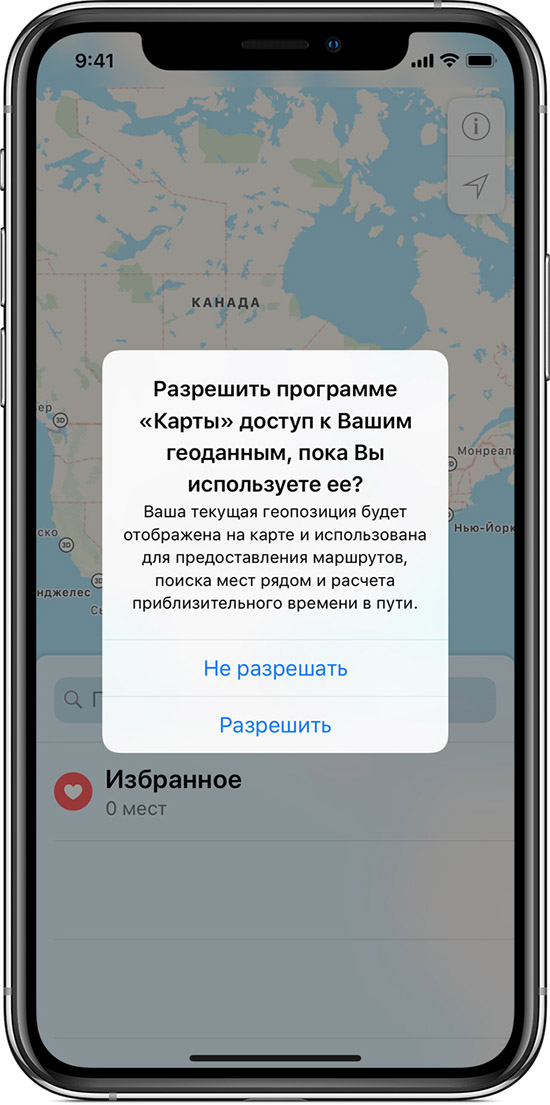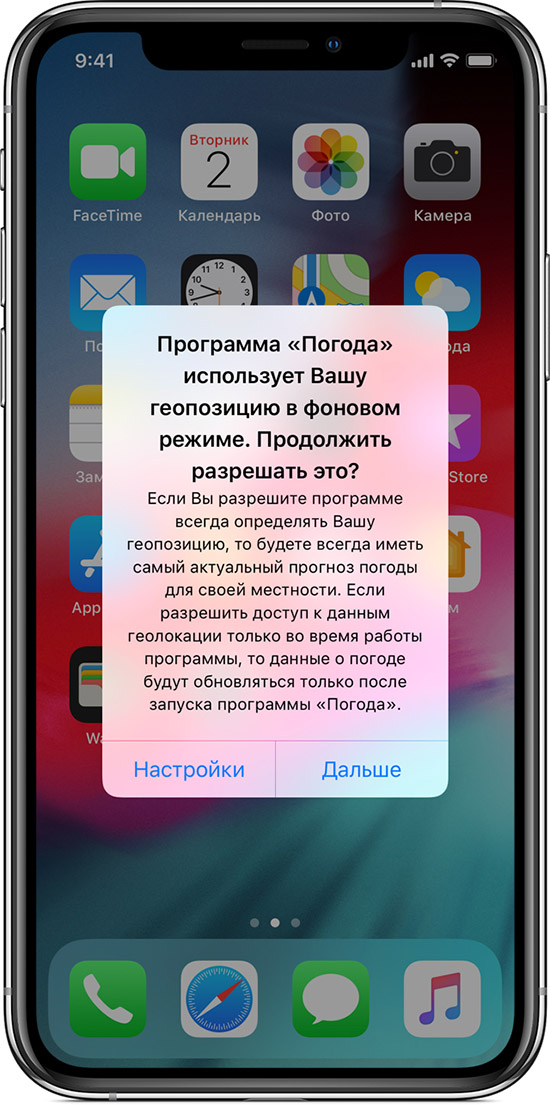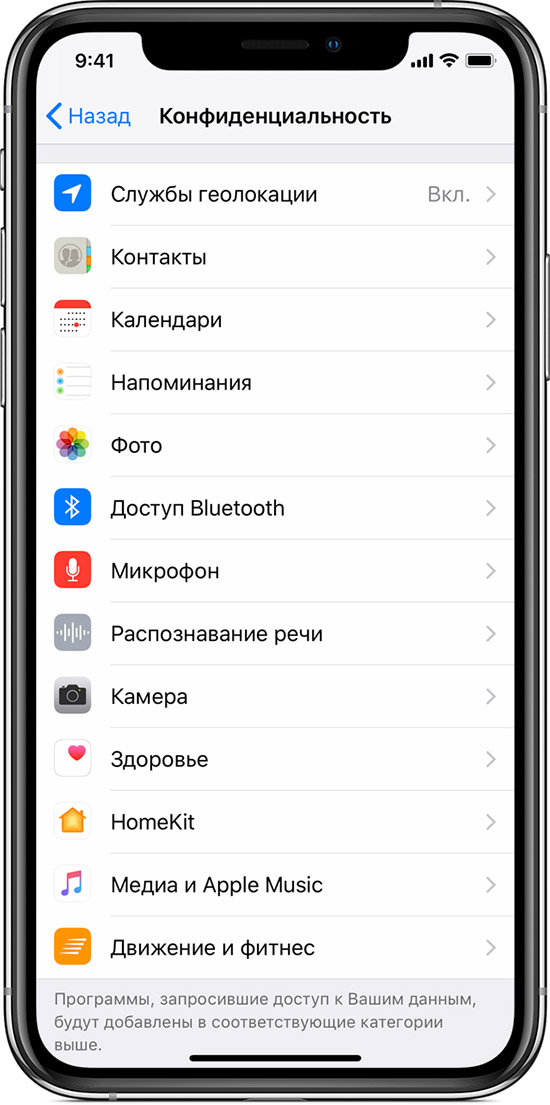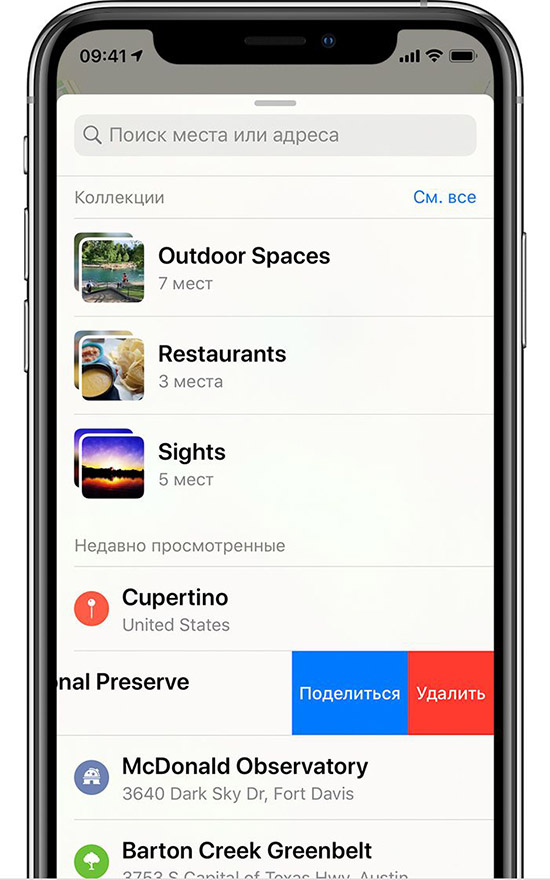- iPhone отслеживает все ваши перемещения (посещаемые места): где это смотреть и как отключить
- Видео:
- Как посмотреть часто посещаемые места на iPhone и можно ли их отключить
- Как посмотреть часто посещаемые места на айфоне
- Как отключить часто посещаемые места на iPhone
- Как удалить историю местоположений iPhone
- Что говорит Apple об отслеживании геолокации
- Как проверить хронологию перемещений в iPhone
- Что произойдет после отключения геолокации и удаления истории местоположений
- Как отключить геолокацию на iPhone
- Как удалить историю посещенных мест на iPhone
- Как долго важные местоположения остаются на iPhone?
- Как долго история местоположений сохраняется на iPhone?
- Как часто важные места обновляются на iPhone?
- Могут ли значимые места на iPhone ошибаться?
- Сохраняет ли iPhone историю местоположений?
- Можете ли вы удалить историю местоположений на iPhone?
- Как я могу подделать свое местоположение на iPhone?
- Как вы измените свое значимое местоположение на iPhone?
- Должен ли я включать или отключать службы геолокации?
- Почему на моем iPhone указано, что я где-то еще?
- Как вы читаете важные места на iPhone?
- Почему мое местоположение отображается где-то еще?
- Насколько точны службы определения местоположения на iPhone?
- Могу ли я отслеживать телефон жены без ее ведома?
- Как я могу отследить кого-то на Google Картах без их ведома?
- Можете ли вы отследить, где был ваш телефон?
iPhone отслеживает все ваши перемещения (посещаемые места): где это смотреть и как отключить
Начиная с iOS 7 мобильная операционная система Apple позволяет отслеживать данные о перемещении владельца iPhone и iPad.
Видео:
Информация о часто посещаемых местах располагается в стандартном приложении Настройки по пути: «Конфиденциальность» → «Службы геолокации» → «Системные службы» → «Важные геопозиции».
Стоит отметить, что данная функция по умолчанию будет включена, так что, iPhone или iPad сразу же начнут собирать данные о местах посещаемых владельцем гаджета. Естественно при включенной Службе геолокации.
Здесь же можно посмотреть список мест, посещенных пользователем iPhone или iPad. Он отображается в форме истории перемещений и содержит координаты и время, когда и сколько пользователь находился в каком-либо месте.
Это довольно спорное решение «яблочной» компании. Ведь все ваши передвижения отслеживаются и сохраняются, и к тому же, к ним имеют доступ третьи лица. Но с другой стороны, такая функция будет, наверное, полезна и интересна для пользователя. Плюс ко всему это поможет Apple сделать лучше свои продукты. В любом случае для пользователя всегда предоставляется выбор: оставить ее включенной или отключить. Однако странно, что функция «Важные геопозиции» включена по умолчанию.
Источник
Как посмотреть часто посещаемые места на iPhone и можно ли их отключить
Вы знали, что ваш iPhone всегда знает, где вы находитесь? Нет, мы сейчас не про геолокацию в приложениях говорим. Многие пользователи iPhone и iPad даже не подозревают о том, что их устройства постоянно отправляют данные об их местонахождении в Apple, а также сохраняют всю информацию на самих устройствах. Одно дело, если человеку совсем нечего скрывать, но что если он не хочет афишировать свои похождения в некоторые места? Apple предусмотрела возможность отключить данную возможность, но по умолчанию она всегда включена — и пользователя об этом даже не спрашивают.
Айфон постоянно следит за вами. И пусть вас не смущают эти милые «глазки»
Как посмотреть часто посещаемые места на айфоне
- Откройте «Настройки» — «Конфиденциальность».
- Выберите «Службы геолокации».
Нажмите на «Системные службы»
Откройте важные геопозиции
iOS показывает даже примерный промежуток времени, когда вы находились в том или ином месте. Зачем все это нужно Apple? Компания объясняет свое поведение желанием настроить устройство под конкретного пользователя. Например, для создания воспоминаний по геолокации приложением «Фото». Но если честно, столь пристальное внимание со стороны смартфона смущает даже меня. iPhone знает, сколько я провел за рулем, прежде чем приехать в пункт назначения (благодаря подключению к автомобилю), вычисляет все адреса, где я бываю чаще всего, ведет учет времени. Хорошо, что доступ к этому разделу возможет только для владельца устройства (надо будет ввести пароль или пройти авторизацию по Touch ID или Face ID), но все равно как-то некомфортно.
iPhone знает все о ваших передвижениях
Интересно, что функция «Часто посещаемые места» включена по умолчанию. Apple ничего не стоит спрашивать своих пользователей во время сбора конфиденциальной информации. С другой стороны, не думаю, что клиенты с радостью разрешат сторонней компании следить за своими передвижениями. Поэтому, скорее всего, этот раздел и запрятали так далеко в настройки. Большинство владельцев айфонов, с которыми я разговаривал в нашем Telegram-чате, даже не подозревают о его существовании.
Все это выглядит еще более страшно, если вспомнить недавние советы АНБ США по предотвращению отслеживания устройств.
Как отключить часто посещаемые места на iPhone
В разделе «Важные геопозиции» в самом верху есть одноименный пункт, который можно отключить. При желании можно не отключать функцию «Важные геопозиции», а только стереть все сведения о посещенных местах или некоторые из них. Для этого нужно перейти к каждому месту и удалить сведения о нем с устройства.
Не стоит считать, что часто посещаемые места нужны, чтобы постоянно следить за вами. Например, те же геолокационные подсказки опираются на данные, полученные от службы «Важные геопозиции». Геолокационные подсказки в iOS служат для того, чтобы сообщать пользователю различного рода полезную информацию, связанную с его местоположением. Например, они отображают примерное время, которое вы затратите на свою привычную дорогу на работу в данный момент и многое другое.
Источник
Как удалить историю местоположений iPhone
Все смартфоны iOS с первоначальными настройками геолокации собирают историю перемещений пользователя. По словам представителей компании, ее сотрудники не имеют доступа к этой информации. Она хранится в памяти устройства в зашифрованном виде. Использовать ее могут некоторые сервисы Apple, включая карты и календарь, но только для нужд самого пользователя. Данные, собираемые Apple, обрабатываются в соответствии с правилами компании.
Что говорит Apple об отслеживании геолокации
Об этом можно почитать на странице «Службы геолокации и конфиденциальность». Там указано, что установленное приложение может использовать данные о местонахождении пользователя для того, чтобы показать ему близлежащие объекты, включая рестораны, кафе, театры и т.д.
Кроме того, телефон автоматически настраивает дату и время — в зависимости от текущего местоположения.
Как проверить хронологию перемещений в iPhone
Любой пользователь телефона iPhone может посмотреть свою историю перемещений и геопозиций. Для этого нужно:
- Выбрать «Настройки».
- Перейти на вкладку «Конфиденциальность» › «Службы геолокации».
- Прокрутить меню вниз до «Системных служб».
- Выбрать «Значимые места».
Доступными они станут только после авторизации по FaceID, TouchID или при помощи пароля. И только затем пользователь получает историю своих передвижений.
Что произойдет после отключения геолокации и удаления истории местоположений
В этом случае станут недоступны:
- Пробки. Когда пользователь едет на машине, Apple получает геолокационные данные и вносит эту информацию в общедоступную базу. Передаваемые данные деперсонифицированы.
- Популярное рядом. iPhone регулярно отправляет в Apple информацию о том, где и когда куплено или использовано приложение. Apple использует данные для демонстрации персональных рекомендаций разным пользователям. Речь идет, в первую очередь, о рекомендациях приложений и сервисов.
- Геопозиции. Отключая геолокацию, пользователь запрещает iPhone отслеживать посещенные недавно места, одновременно закрывая информацию о времени, которое он провел в этих локациях. Apple использует этот сервис для того, чтобы прокладывать оптимизированные маршруты. Также координаты добавляются в «Воспоминания» в приложении «Фото».
- Реклама. Если отключить геолокацию, то Apple будет показывать рекламу, которая не имеет географической привязки.
- Предупреждения. Имея данные о местоположении разных пользователей, Apple предупреждает их о том, что нужно зайти в магазин неподалеку или совершить звонок на работу.
- Оповещение о своих передвижениях. При желании пользователь может передавать свои текущие координаты другим людям. Но только в том случае, если геолокация включена.
- HomeKit. Apple дает возможность пользователю взаимодействовать с бытовой техникой smart-класса. Например, настроить кондиционер, и когда человек заходит в квартиру в жаркий день, кондиционер уже установил комфортную температуру в помещении. Аналогичная ситуация и с освещением — умные осветительные будут включаться, когда пользователь подходит к дому, и отключаться, когда он уходит.
- Экстренный вызов. Когда пользователь дает сигнал SOS, то iPhone высылает его координаты специализированной службе, устройство служит трекером. Контакты отправляются и родственникам или друзьям пользователя, при условии соответствующих настроек. Если геолокация выключена, координаты телефон определить и отправить не сможет.
Как отключить геолокацию на iPhone
Откройте «Настройки» › «Конфиденциальность» › «Службы геолокации» и выберите параметр «Никогда». После этого отследить перемещение айфона будет сложнее.
Есть возможность частичного отключения — когда пользователь разрешает отслеживать свои координаты и путь следования только некоторым приложениям. Для этого отключите геолокацию для каждого отдельного приложения или функции. Сделать это можно и для системных приложений — нажмите на «Системные службы» в настройках и выключите переключатель для определенных сервисов.
Как удалить историю посещенных мест на iPhone
Чтобы удалить одну запись, например, геолокацию последнего путешествия:
- откройте «Карты»;
- коснитесь верхнего края поисковой строки и смахните вверх, вам откроется карточка поиска;
- смахните эту карточку влево и нажмите «Удалить».
Чтобы удалить историю перемещений полностью, нажмите «Очистить историю». При этом, если вы ранее вошли в свою учетную запись в iCloud, значимые места будут удалены на всех гаджетах, где вы залогинены в iCloud. Что и в каком количестве удалять — выбор за вами. Если конфиденциальность не очень важна, стоит оставить все, как есть. Если же делиться координатами и историей перемещений не хочется — просто ограничьте геолокацию.
Источник
Как долго важные местоположения остаются на iPhone?
Как долго история местоположений сохраняется на iPhone?
Автоматически удалять историю местоположений
Вы можете выбрать автоматическое удаление истории местоположений старше 3 месяцев, 18 месяцев или 36 месяцев. Настройки. В разделе «Настройки местоположения» нажмите «Автоматически удалять историю местоположений».
Как часто важные места обновляются на iPhone?
Как часто iPhone отправляет обновления местоположения в HA? Приложение iOS использует службу определения местоположения значительных изменений, которая обновляется только в случае значительного изменения местоположения устройства, например 500 метров или более.
Могут ли значимые места на iPhone ошибаться?
Местоположение определяется с помощью Assisted GPS. Это частично основано на триангуляции на основе близости вышек сотовой связи. Есть ряд факторов, которые могут привести к неточности определения местоположения. … это может быть из-за слабости вашей сотовой вышки, проблемы с подключением к Интернету или падения батареи, в свою очередь, из-за своего местоположения.
Сохраняет ли iPhone историю местоположений?
Apple хранит ограниченный объем данных истории местоположений и не позволяет просматривать данные в виде временной шкалы. … Если вы используете приложение Google Maps на вашем iPhone или iPad для навигации, вы можете использовать функцию временной шкалы Google Maps для доступа к истории вашего местоположения.
Можете ли вы удалить историю местоположений на iPhone?
Чтобы удалить конкретную запись, щелкните город, выберите место и проведите пальцем влево или коснитесь «Изменить» в правом верхнем углу, а затем коснитесь символа «Удалить». Чтобы окончательно удалить все записи сразу, прокрутите вниз и коснитесь «Очистить историю». Чтобы отключить важные местоположения, смахните панель влево.
Как я могу подделать свое местоположение на iPhone?
Подделка местоположения GPS на iPhone
- Подключите iPhone к компьютеру и установите iTools на свой компьютер. …
- Запустите iTools и нажмите кнопку «Виртуальное местоположение».
- Вверху карты введите местоположение, которое вы хотите подделать, и нажмите Enter.
- На карте вы увидите, как ваше местоположение по GPS перемещается в вымышленное место.
Как вы измените свое значимое местоположение на iPhone?
Как изменить важные местоположения, сохраненные на вашем iPhone
- Откройте приложение «Настройки».
- Прокрутите вниз, чтобы выбрать «Конфиденциальность».
- Нажмите «Службы геолокации».
- Прокрутите вниз, чтобы выбрать «Системные службы» (это должен быть нижний элемент).
- Прокрутите вниз, чтобы выбрать «Важные местоположения».
Должен ли я включать или отключать службы геолокации?
Если вы оставите его включенным, ваш телефон будет триангулировать ваше точное местоположение с помощью GPS, Wi-Fi, мобильных сетей и других датчиков устройства. Выключите его, и ваше устройство будет использовать GPS только для определения вашего местоположения. История местоположений — это функция, которая отслеживает, где вы были, и любые адреса, которые вы вводите или к которым переходите.
Почему на моем iPhone указано, что я где-то еще?
Это означает, что если вы подключаетесь к сети Wi-Fi, которую Apple считает, что знает ее местонахождение, ваш iPhone может подумать, что вы находитесь совсем в другом месте. В конце концов Apple обновит информацию о местоположении, но это может занять некоторое время. Чтобы узнать, не является ли ваше соединение Wi-Fi причиной неверного определения местоположения iPhone, выключите Wi-Fi.
Как вы читаете важные места на iPhone?
Чтобы просмотреть важные местоположения вашего iPhone, перейдите в «Настройки» -> «Конфиденциальность» -> «Службы геолокации» -> «Система» -> «Службы» -> «Важные местоположения». Если у вас включены важные местоположения и какое-то время у вас был iPhone, вы, вероятно, увидите несколько местоположений здесь, в разделе «История».
Почему мое местоположение отображается где-то еще?
Почему мой телефон постоянно сообщает, что я нахожусь за 2000 миль? Если это Android, отключили ли вы определение местоположения по GPS или настроили его только на аварийную ситуацию. Телефон зависит от обратной связи с отчетами оператора связи о том, к какой вышке вы подключены. Картографические автомобили Google также могут обнюхивать локальные WIFI и использовать их для построения карты.
Насколько точны службы определения местоположения на iPhone?
Это такая же точность, как и точность GPS устройства. Если GPS на iPhone не может получить хороший сигнал, он может использовать триангуляцию Wi-Fi, что снизит точность. Точность GPS может снижаться в зависимости от среды, в которой находится телефон (например, в туннеле не будет хорошего GPS, но в открытом поле будет).
Могу ли я отслеживать телефон жены без ее ведома?
Использование Spyic для отслеживания телефона моей жены без ее ведома
Следовательно, отслеживая устройство вашего партнера, вы можете отслеживать все ее местонахождение, включая местоположение и многие другие действия по телефону. Spyic совместим как с платформами Android (News — Alert), так и с iOS.
Как я могу отследить кого-то на Google Картах без их ведома?
Для этого в веб-браузере на вашем компьютере откройте меню «Совместное использование местоположения» и щелкните контакт, отслеживание которого вы хотите прекратить. Затем нажмите «Скрыть на карте».
Можете ли вы отследить, где был ваш телефон?
Если вы использовали приложение Google Maps на Android или iOS, войдите в свою учетную запись Google и посетите страницу истории местоположений; вы также можете перейти к настройкам со страницы «Элементы управления действиями» для своей учетной записи Google. Оказавшись там, вы должны увидеть карту, на которой отмечены как минимум несколько часто используемых мест.
Источник